host文件可以帮助用户们加快域名解析,还能将某个域名解析到特定的ip上,但是也有不少的win11用户们反映自己在修改hosts文件后不能保存了,那么这是怎么回事?下面就让本站来为用户们来仔细的介绍一下win11修改hosts文件无法保存问题解析吧。
Win11修改Hosts文件无法保存问题解析
1、了解到Win11 hosts文件目录位置,在:【C:WindowsSystem32driversetc】中。
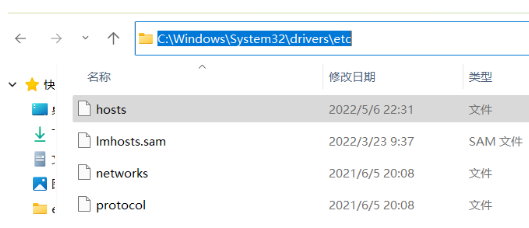
2、选中【hosts文件】进行右键点击,然后选择属性功能进行点击。
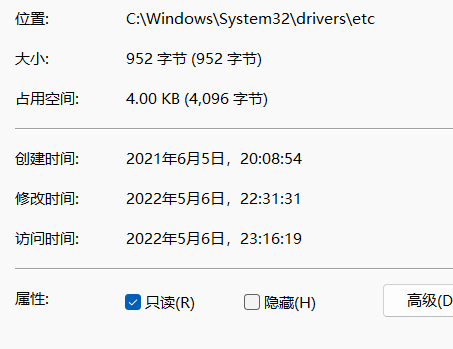
3、在打开的页面中可以看到,默认权限为只读状态,点击将其【取消勾选】。
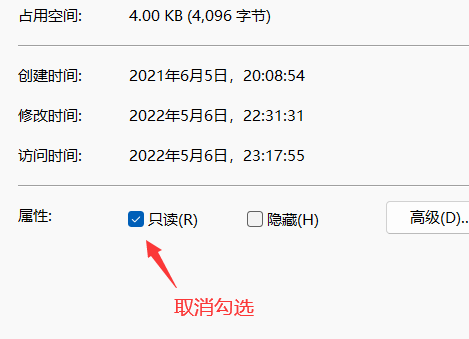
4、在上方栏目中切换到【安全】选项卡,然后点击右侧的【编辑】。
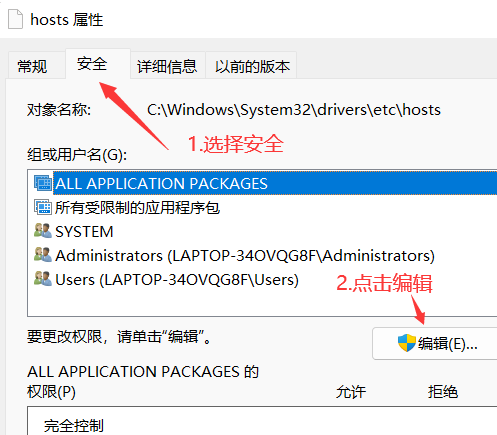
5、然后在打开的hosts 的权限窗口,然后将允许下方栏目中的【修改】以及【读取写入】进行勾选。
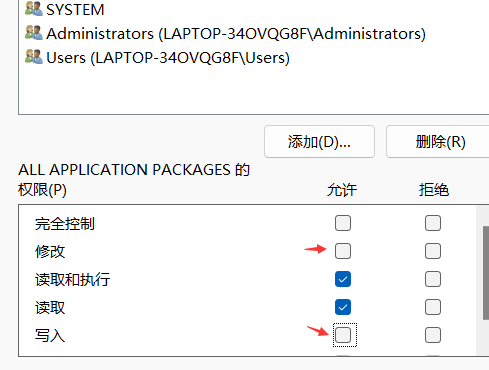
6、然后点击下方栏目的【确定】进行设置的保存。
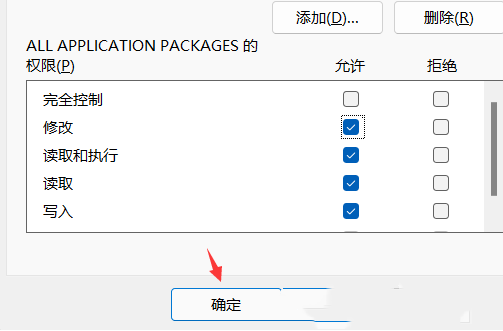
7、最后Windows 安全中心提示,你将要更改系统文件夹的权限设置,然后点击【是】即可。
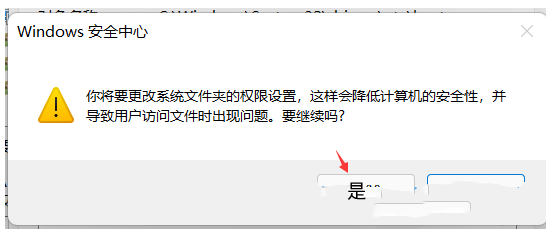
以上就是win11 hosts文件修改后无法保存怎么办?的详细内容,更多请关注php中文网其它相关文章!

每个人都需要一台速度更快、更稳定的 PC。随着时间的推移,垃圾文件、旧注册表数据和不必要的后台进程会占用资源并降低性能。幸运的是,许多工具可以让 Windows 保持平稳运行。

Copyright 2014-2025 https://www.php.cn/ All Rights Reserved | php.cn | 湘ICP备2023035733号